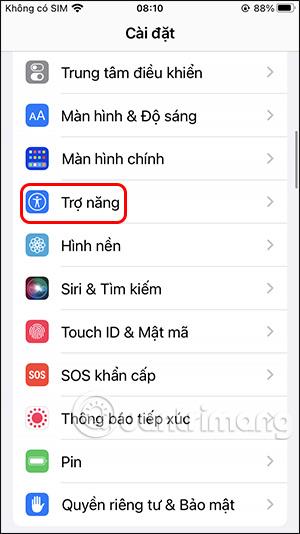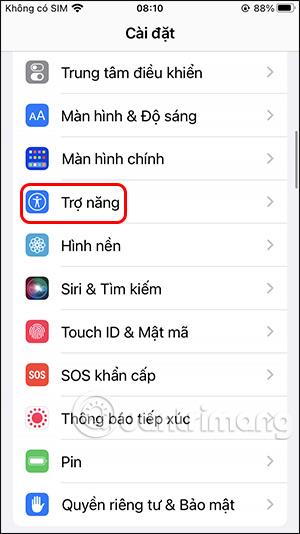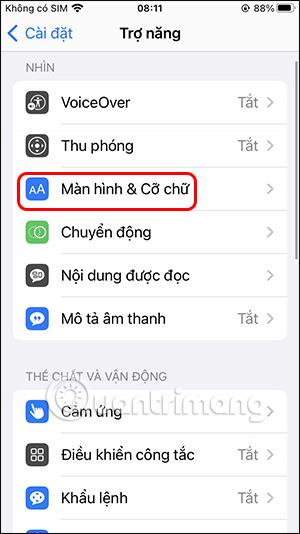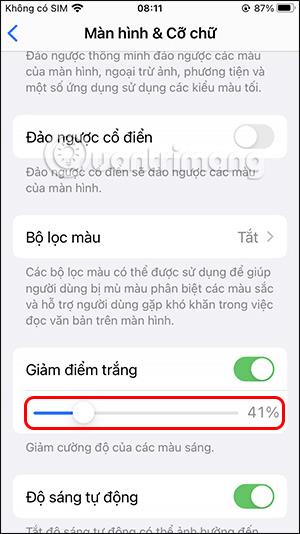В момента iPhone, както и много други модели, поддържат нощен режим, който можете да използвате, когато използвате телефона през нощта, ограничавайки твърде силната светлина на екрана. И ако използвате iPhone при нормални условия на осветление, в допълнение към регулирането на яркостта на екрана на iPhone , можете да намалите бялата точка на екрана на iPhone. При намаляване на бялата точка на екрана на iPhone, интензитетът на цветовете ще бъде намален. Статията по-долу ще ви помогне да намалите белите петна по екрана на iPhone.
Инструкции за намаляване на бялата точка на екрана на iPhone
Етап 1:
На първо място, ние влизаме в настройките на телефона. След това щракнете върху елемента Достъпност в списъка, показан по-долу.
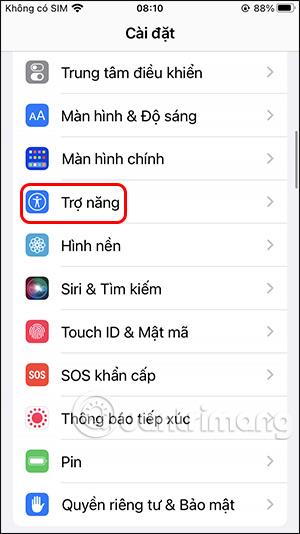
Стъпка 2:
Превключете към новия интерфейс, който сте намерили, и щракнете върху Управление на екрана и достъпността . Тук ще видите много настройки за екрана на iPhone. Превъртаме надолу и намираме раздела Намаляване на бялата точка . Ще трябва да активирате този режим за намаляване на бялата точка на вашия iPhone, за да промените настройките отново.
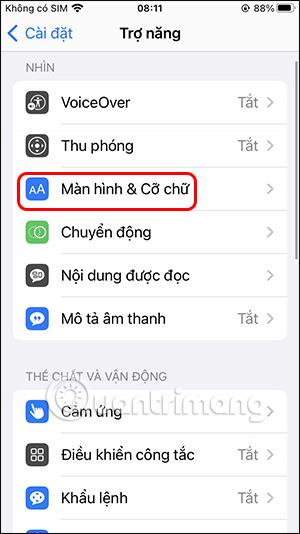
Стъпка 3:
В този момент отдолу ще има лента за регулиране на нивото на намаляване на бялата точка на екрана. Регулирате нивото, като преместите бутона с бял кръг надясно, за да увеличите нивото на намаляване, или наляво, за да намалите нивото на намаляване на бялата точка на екрана на iPhone.
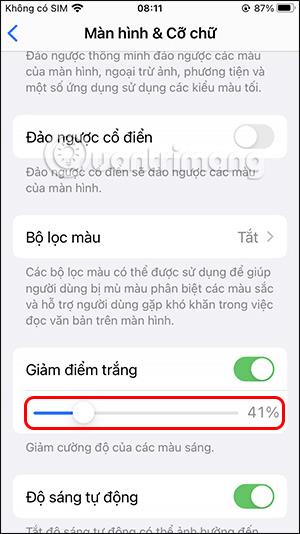
След като приложите новите настройки към екрана на iPhone, ще видим промяната на екрана, интензитетът на светлите цветове на екрана на iPhone също ще се промени, вече няма да има силни ярки петна, както преди.